Comment désactiver Google Assistant sur un téléphone Android
De nos jours, la plupart des smartphones sont alimentés par Android, qui est encore un autre produit de Google. Chaque entreprise de fabrication de smartphones fournit ses propres fonctionnalités, mais Google propose également certains des logiciels supplémentaires sur Android qui sont également utiles. Des applications comme Google Maps, Photos, Google Drive sont quelques-unes d’entre elles qui sont préinstallées avec les appareils Android. Il y en a un de plus, Google Assistant, le propre assistant virtuel alimenté par l’IA de Google, tout comme Siri d’Apple. Bien que Google Assistant soit utile à bien des égards, la plupart d’entre nous ne l’utilisent pas régulièrement.
Il y a même un bouton dédié sur lequel vous appuyez pendant quelques secondes et l’assistance apparaît pour gérer vos requêtes et vous aider. Ce bouton peut servir à accéder rapidement à l’assistant Google, mais il s’allume plusieurs fois par jour par erreur. Cela peut être ennuyeux car la plupart du temps, vous n’en avez même pas besoin et il commence à fonctionner tout seul par une simple pression ou un toucher léger. Donc, ici, nous allons vous montrer la méthode pour désactiver définitivement Google Assistant de votre appareil Android.
Contenu
Désactiver Google Assistant en quelques clics
Maintenant, j’utilise Samsung Galaxy S8 sous Android 8 Oreo pour vous montrer la méthode de désactivation de Google Assistant. Les étapes seront similaires sur tous les autres appareils Android avec une différence dans la première étape. Sans plus tarder, commençons.
1. Ouvrez l’assistant Google
Appuyez et maintenez la Icône de la maison au milieu, en bas de l’écran. Cela peut différer selon les appareils, certains auront un bouton appuyé tandis que d’autres auront des boutons à l’écran, mais la méthode est la même. Cela ouvrira le menu de l’Assistant Google.
2. Sélectionnez Explorer
Sur la page de l’Assistant Google, sélectionnez le icône boussole sur le côté droit pour ouvrir la page Explorer. S’il n’y a pas d’icône de boussole, appuyez sur le icône de tiroir sur sa gauche.
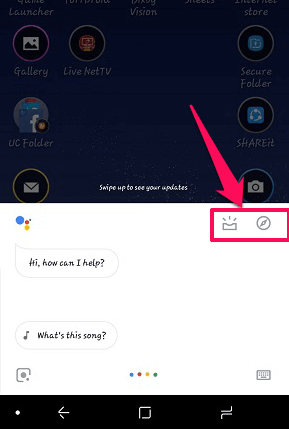
3. Paramètres ouverts
Maintenant, dans cette page Explorer, sélectionnez le trois points verticaux en haut à droite de l’écran. Après cela, sélectionnez Paramètres.
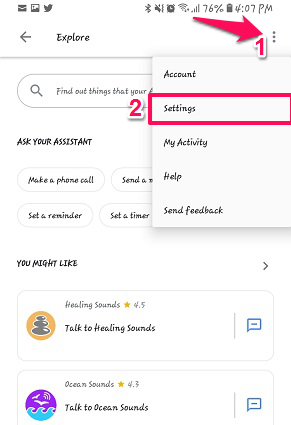
4. Accédez à l’option Assistant dans les paramètres
Dans le menu Paramètres, appuyez ou balayez vers la gauche pour accéder au Assistant languette. Au bas de cet onglet, vous verrez les appareils Assistant et en dessous, votre appareil sera mentionné, soit comme téléphone, soit comme nom de modèle de votre appareil. Sélectionnez le Téléphone.
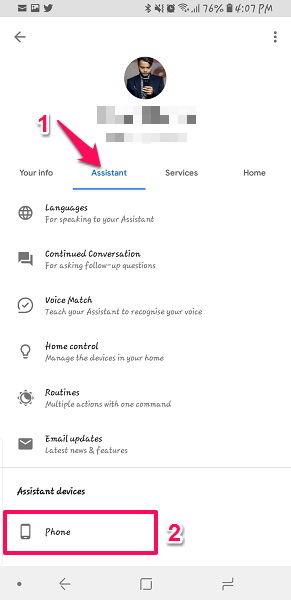
5. Paramètres de l’assistant
Après cela, vous atteindrez le menu Assistant. Pour désactiver Google Assistant, modifiez le barre de bascule devant la première option, c’est-à-dire Google Assistant.
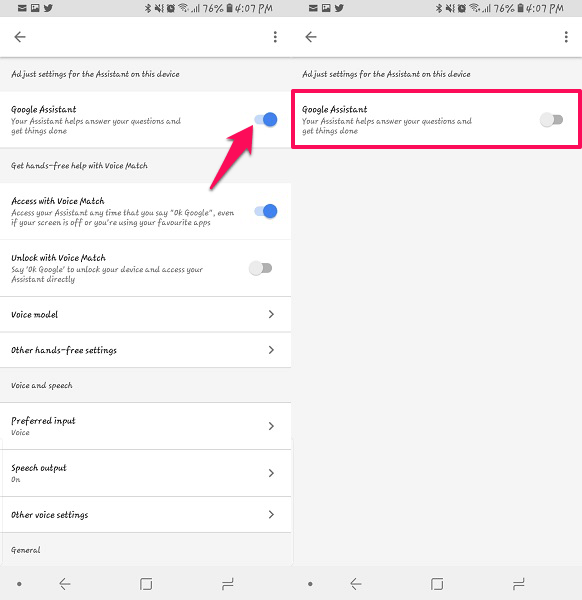
Cela fermera Google Assistant et toutes ses fonctionnalités seront désactivées et il n’y aura plus d’apparition après avoir appuyé sur le bouton d’accueil.
6. Activer l’assistant Google
Si vous souhaitez réactiver Google Assistant, il vous suffit de appuyez et maintenez l’icône d’accueil ou le bouton d’accueil puis dans le menu contextuel, sélectionnez ALLUMER et l’assistant Google se rallumera.
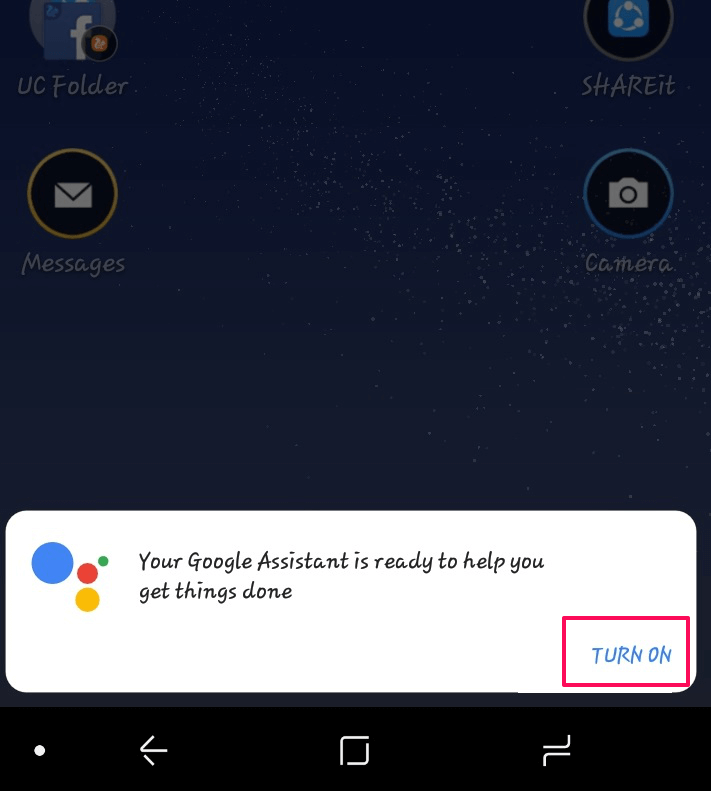
Lisez aussi: Comment modifier les paramètres DNS sur Android
Récapitulation
C’était la méthode pour désactiver Google Assistant au cas où vous vous sentiriez ennuyé ou que vous l’ouvririez toujours par erreur. En suivant ces étapes simples, vous pouvez facilement vous en débarrasser. J’espère que vous avez la méthode. En cas de questions, faites-le nous savoir dans les commentaires.
Derniers articles